
Вы хотите настроить мультисайт наWordPress? У вордпресс есть встроенная функция, позволяющая создавать несколько сайтов с одной установкой и БД. В этой статье я расскажу, как установить и настроить многопользовательскую сеть WordPress.
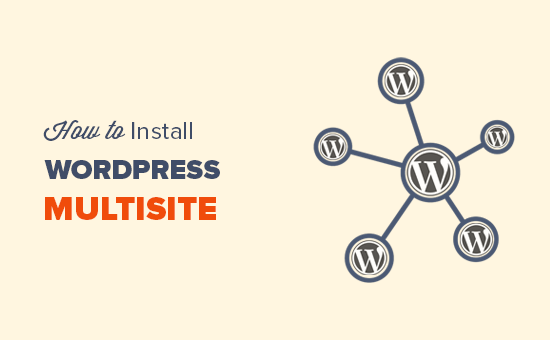
Содержание
Мультисайт (многопользовательская сеть) WordPress позволяет запускать и управлять несколькими сайтами из одной установки WordPress.
Вы можете создавать сайты и управлять ими, используя одно и то же имя пользователя и пароль. Вы даже можетедругим пользователям разрешить регистрироваться и создавать блоги на вашем домене.
Во многих ситуациях иметь мультисайт намного проще и полезнее, чем управлять несколькими автономными сайтами WordPress. Вот некоторые преимущества использования на WordPress:
Бывают случаи, когда управлять несколькими автономными сайтами намного лучше, чем иметь мультисайт. Вот некоторые недостатки, о которых вы всегда должны помнить:
Даже если у вас несколько сайтов WordPress, это совсем не значит, что вам необходимо включить режим мультисайт.
Существуют сторонние инструменты, как, например, ManageWP или InfiniteWP, позволяющие управлять несколькими сайтами из одной панели.
Вот случаи того, когда действительно необходим и выгоден мультисайт:
Все подсайты мультисайта WordPress используют одни и те же серверные ресурсы. Это значит, что вы должны выбрать очень хороший хостинг.
Если вы планируете иметь пару сайтов с небольшим трафиком, то вам вполне хватит возможностей виртуального хостинга.
Однако для корректной работы мультисайта, особенно по мере его развития и роста, следует отдать предпочтение виртуальному выделенному серверу (VPS-сервер).
Я рекомендую обратить внимание на Sweb, т.к. он предлагает как виртуальный хостинг, так и выделенные серверы. Кроме того он является одним из официальных хостинг партнеров WordPress. Также отлично подойдут – SiteGround и InMotionHosting.
Помимо хорошего веб-хостинга вам понадобятся базовые знания по установкеWordPress и редактированию файлов через FTP.
В мультисайт WordPress вы можете добавлять новые сайты, используя либо субдомены, либо подкаталоги.
http://site1.example.com
http://example.com/site1/
Если вы решите использовать субдомены, то вам придется на своем сервере настроить поддомены подстановок (как это сделать я расскажу позже).
А если вы отдадите предпочтение подкаталогам илиbase_pathурлу, то единственное, что вам нужно будет сделать, так это включить постоянные ссылки на корневой сайт.
Если вы решите использовать поддомены для мультисайта, то вам потребуется настроить поддомены подстановок. Чтобы это сделать: зайдите в панель инструментов cPanel. Прокрутите страницу вниз до раздела «Домены» и нажмите «Поддомены».
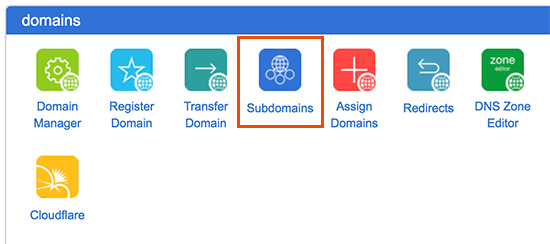
Примечание: у разных веб-хостингов панель управления cPanel может выглядеть немного иначе. Так выглядит панель у Bluehost. У вас она может быть немного другой – не переживайте.
В поле поддомена введите знак «*» и выберите свой основной домен из выпадающего меню.
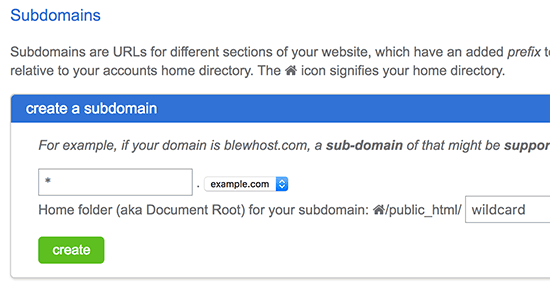
Cpanel автоматически обнаружит документ и отобразит его в поле ниже. Нажмите кнопку «Создать», чтобы добавить поддомен подстановки.
Режим «MultisiteNetwork» является стандартной встроенной функциейWordPress. Вам не надо дополнительно ничего скачивать, просто установите WordPress, как обычно и включите функцию «multisite».
Вы также можете активировать эту функцию на любом существующем сайте WordPress. Однако прежде чем включить режим мультисайт на всякий случай сделайте полный бэкап сайта.
Чтобы включить режим «Multisite» подключитесь к сайту через FTP-клиент или файловый менеджер cPanel. Откройте для редактированияфайл wp-config.php.
Вставьте следующий код сразу перед строкой: «/* That’sall, stopediting! Happyblogging. */».
|
1
2
|
/* Multisite */
define( 'WP_ALLOW_MULTISITE', true );
|
Сохраните и загрузите файл обратно на сервер.
Добавление этого кода просто включит функцию мультисайта, однако вам все равно придется его настраивать под свои нужды и требования.
Итак, вы уже включили функцию мультисайт – пришло время ее настроить.
Однако сперва деактивируйте все плагины на своем сайте. Для этого: зайдите на страницу Плагины » Установленные, отметьте все плагины и в раскрывающемся меню выберите «Деактивировать». Не забудьте нажать кнопку
«Применить».
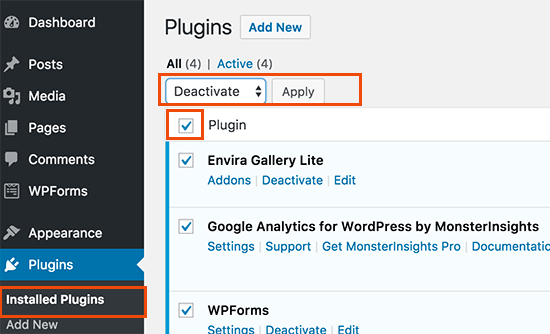
Теперь можно перейти на страницу Инструменты» Настройка сети.
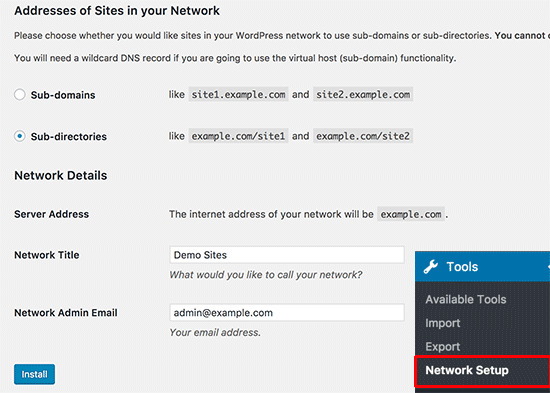
На экране настройки сети вы увидите сообщение о том, что вам нужен модуль mod_rewrite от Apache, установленный на вашем сервере. Этот модуль установлен и включен у всех лучших хостинг-провайдеров WordPress.
Следующее, что вам необходимо сделать – указать WordPress, какую структуру домена вы будете использовать для подсайтов в своем мультисайте. Например, субдомены или подкаталоги.
После этого укажите имя для мультисайтаи корректный адрес электронной почты.
Когда вы заполните все поля – нажмите кнопку «Установить».
WordPress отобразит код, который нужно будет добавить в файлы wp-config.php и .htaccess.
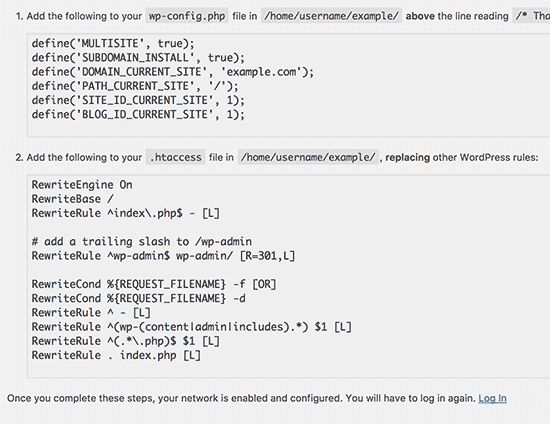
Используйте FTP-клиент или файловый менеджер cpanel для копирования и вставки кода.После этого снова залогиньтесь на сайте.
После включения режима мультисайта, самый раз приняться за его настройки. Все это делается через панель администрирования: наведите курсор мышки на иконку «Мои сайты», в выпадающем меню выберите NetworkAdmin » Dashboard.
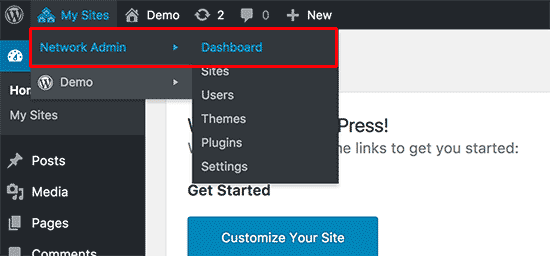
Обратите внимание, что после включения режима «Мультисайт» у вас в меню появились новые пункты, а также виджеты, позволяющие создавать новые сайты и добавлять новых пользователей.
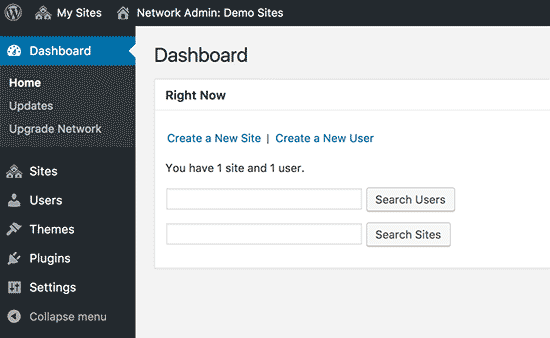
Для того чтобы настроить параметры сети, нажмите на ссылку «Настройки» в боковой панели администратора.
В открывшемся окне экрана введите название вашего и адрес электронной почты, который вы указали при установке.
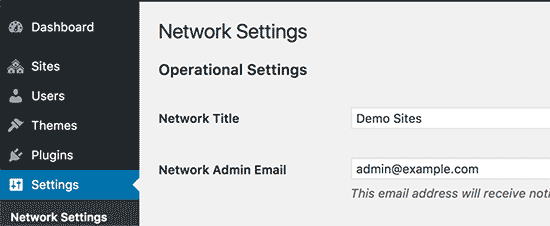
Раздел «Настройки регистрации» — это, можно сказать,одна из самых важных настроек для мультисайта. По умолчанию функция регистрация пользователей и сайтов отключена.
Однако вы можете открыть регистрацию пользователей и/или разрешить существующим пользователям создавать новые сайты.

Когда вы откроете мультисайт для регистрации, то можете поставить галочку напротив опции «Registration Notification», чтобы получать уведомления по электронной почте о каждой новой регистрации пользователя или сайта.
Если вы хотите позволить администраторам подсайтов добавлять новых пользователей на их сайт, то отметьте опцию «Add New Users».

Вбоксе «Limited Email Registration» вы можете указать адреса электронной почты от специфичных доменов, которые нельзя использовать при регистрации пользователей или сайтов. Это функция особенно полезна, если вы хотите позволить регистрировать и создавать сайты или пользователей только людям из вашей организации. Аналогичным образом, вы также можете запретить регистрацию определенным доменам.
В разделе «New Site Settings» вы можете настроить стандартные, идущие по умолчанию, опции для нового сайта, созданного в вашем мультисайте.
Например, вы можете изменить текст приветственного письма и содержание стандартной первой публикации, страницы и комментариев.
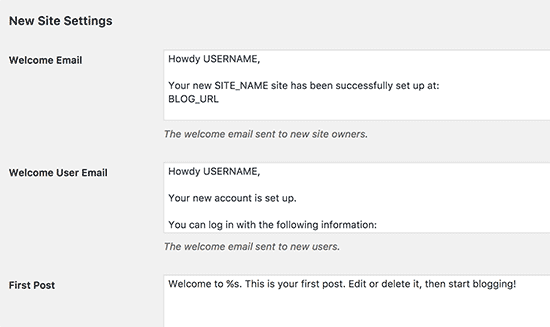
Настройки загрузки для мультисайта
Имея мультисайт очень важно следить за использованием ресурсов сервера. В разделе «Настройки загрузки» вы можете ограничить общий объем, который сайт может использовать для загрузки.
По умолчанию выставлено 100 МБ, которые подходят примерно для 100 изображений. Вы можете увеличить или уменьшить этот показатель в зависимости от того, сколько дискового пространства у вас есть.
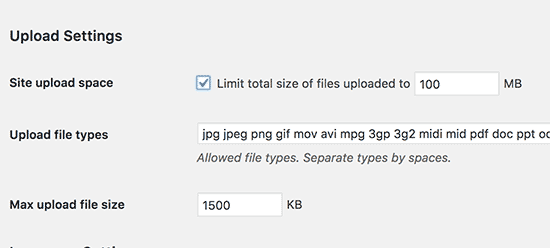
По умолчанию к файлам загрузки относятся изображения, аудио, видео и pdf-файлы. Однако по желанию вы можете причислить к ним и другие форматы, как например, doc, docx, odt документы.
И наконец, вы можете ограничить допустимый размер файла для загрузки, чтобы пользователи не могли загружать на сервер слишком тяжелые файлы.
В разделе «Настройки меню»есть функция, позволяющая включить административное меню для раздела плагинов на мультисайтах.
Включение этого параметра отобразит меню плагинов для соответствующих администраторов сайтов, которые смогут активировать или деактивировать плагины на своих отдельных сайтах. Однако при этом они не могут устанавливать новые плагины.
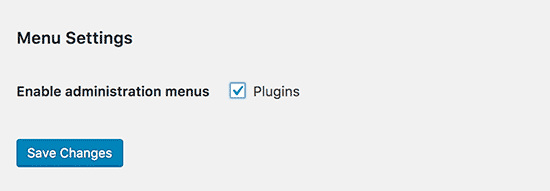
Для того чтобы добавить новый сайт в мультисайт достаточно в меню панели инструментов администратора щелкнуть по Сайты » Сетевое администрирование.
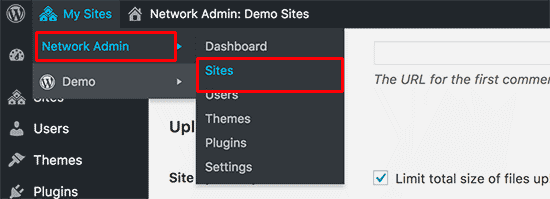
Перед вами отобразится список сайтов на текущеммультисайте. По умолчанию ваш основной сайт будет указан как единственный сайт в вашей многопользовательской сети WordPress.
Чтобы добавить новый сайт, просто нажмите по кнопке «Добавить новый».
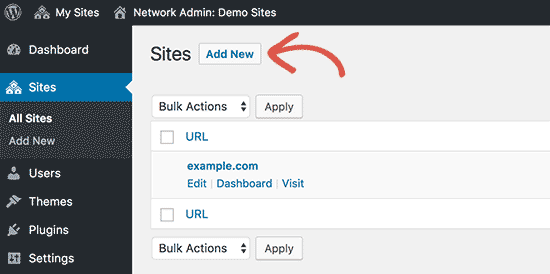
На странице «Добавить новый сайт» укажите адрес сайта. При этом вам не надо вводить полный адрес, достаточно ввести часть, которую вы хотите использовать в качестве поддомена или подкаталога.
После этого укажите название сайта и добавьте адрес электронной почты администратора сайта.
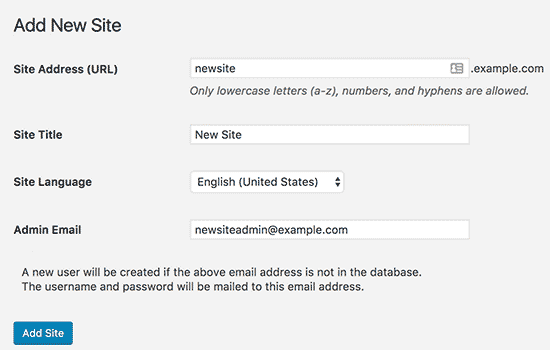
При этом вы можете добавить адрес электронной почты администратора, отличный от того, который вы используете сейчас для управления мультисайтом.
Если адрес электронной почты в настоящее время не используется другим пользователем, то WordPress создаст нового пользователя и отправит пароль и имя пользователя на указанный вамиemail.
Как только вы все это сделаете – нажмите кнопку «Добавить сайт».
Новый сайт будет добавлен в мультисайт. Как администратору сети вам на почту придет письмо, уведомляющее о регистрации сайта.
Если вы создали нового пользователя, то этот пользователь получит электронное письмо с инструкциями по установке пароля и входа в систему.
По умолчанию отдельные администраторы сайтов в многопользовательской сети не могут устанавливать темы и плагины самостоятельно.
Только администратор мультисайта может устанавливать плагины и темы, и делать их доступными для администраторов рангом ниже.
Для того чтобы добавить тему перейдите на страницу Сайты » Сетевой администратор » Темы.
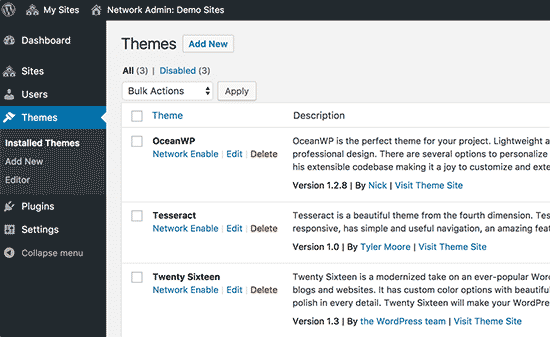
Перед вами появится список тем, установленных на мультисайте. Вы можете сделать их доступными для других администраторов, щелкнув по ссылке «Enable Network» под названием каждой темы. И наоборот – чтобы закрыть тему для других, щелкните по ссылке «Disable Network».
Чтобы добавить новую тему, вам нужно нажать на кнопку «Добавить новую», а затем установить тему, как обычно.
Как только вы загрузите новую тему, вы можете сделать ее доступной для других сайтов мультисайта.
Аналогичным образом вы можете поступить и с плагинами, только для этого вам надо зайти на страницу Сайты » Сетевой администратор » Плагины.
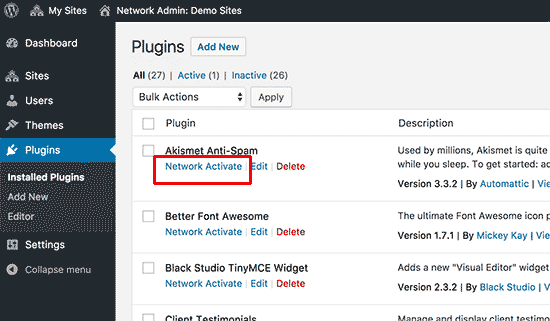
Примечание: Если вы через «Настройки сети» сделали администраторам подсайтов доступным меню плагинов, то они могут самостоятельно активировать или деактивировать установленные плагины.
Чаще всего неполадки возникают из-за неправильной настройки поддоменов подстановок. Убедитесь, что ваш веб-хост поддерживает эти поддомены.
Другая очень распространенная ошибка у мультисайтов с подкатологами – некоторые пользователи не могут войти в админ-зону после добавления необходимого кода в файл wp-config.php. Чтобы исправить эту ошибку, попробуйте заменить строчку:
|
1
|
define('SUBDOMAIN_INSTALL', false);
|
на
|
1
|
define('SUBDOMAIN_INSTALL', 'false');
|
Еще одна частая проблема, с которой вы столкнетесь – не можете найти зарегистрированных пользователей, которые не получили письмо с инструкциями по активации. Чтобы устранить эту проблему, читайте руководство, как найти ожидающих подтверждения пользователей в WordPress.
Возможно, в какой-то момент вы или другой владелец сайта захочет экспортировать сайт из мультисайта в независимый отдельный сайт WordPress. Это можно легко сделать! Читайте пошаговую инструкцию, как вытащить сайт из мультисайта. Возможно, вам также будет интересно и полезно почитать руководство по безопасности в WordPress.
Если вам понравилась статья, то, пожалуйста, не забывайте ставить лайк. Поделитесь информацией, а также находите меня в ВКонтакте, Facebook, YouTube.
Я подготовил для Вас обращение, с ним можете ознакомиться тут

Макс Метелев - автор, блоггер, актер местного театра, ведущий городских мероприятий. Делюсь только лучшим!
